- Автор Abigail Brown [email protected].
- Public 2024-01-07 19:06.
- Последнее изменение 2025-01-24 12:22.
Что нужно знать
- Быстрее: выберите анимацию > Анимация > Длительность > используйте стрелки вверх или вниз для изменения скорости или введите число вручную вПродолжительность поле.
- В качестве альтернативы выберите анимацию > Показать дополнительные параметры эффекта > Время > Длительность > выберите время > ОК.
В этой статье объясняются два способа изменения скорости анимации PowerPoint. Инструкции относятся к PowerPoint для Microsoft 365, PowerPoint 2019, PowerPoint 2016, PowerPoint 2013 и PowerPoint 2010.
Используйте быстрый метод для изменения скорости анимации
Скорость любой анимации задается в секундах и долях секунды, вплоть до сотых долей секунды.
- Выберите объект на слайде, которому была назначена анимация - текстовое поле, изображение или диаграмма, чтобы назвать несколько примеров.
- Выбрать Анимация.
-
В поле Длительность выберите стрелки вверх или вниз рядом со скоростью, которая в данный момент установлена, чтобы увеличить или уменьшить скорость. Скорость изменяется с шагом в четверти секунды.

Image - В качестве альтернативы введите желаемую скорость в текстовом поле «Длительность». Скорость анимации изменена на эту новую настройку.
Используйте диалоговое окно «Показать дополнительные параметры эффекта»
Другой способ получить доступ к этим настройкам - в диалоговом окне «Параметры эффекта».
- Выберите объект на слайде, которому назначена анимация.
-
Выберите Показать дополнительные параметры эффектов (это панель запуска в правом нижнем углу группы «Анимация»).

Image - Выберите вкладку Время.
-
Выберите стрелку вниз Длительность и выберите скорость.

Image - Выберите OK, чтобы применить изменения.
Добавить параметры эффектов
Прежде чем закрыть диалоговое окно «Параметры эффекта», переключитесь на вкладку Эффект, чтобы добавить параметры эффекта, такие как изменение направления ввода текста при его отображении на слайде.
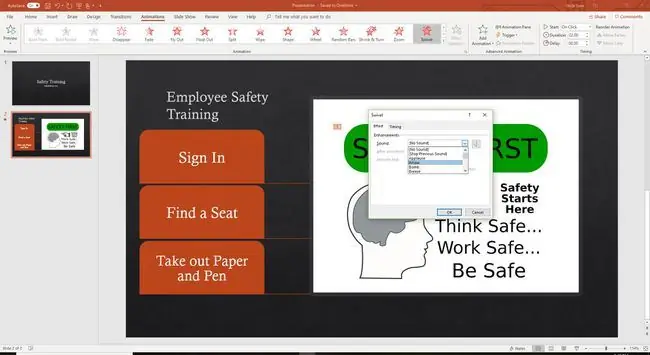
Если диалоговое окно закрыто, есть еще один способ добавить эффект к анимации. Выберите анимацию и выберите Animations > Effect Options, чтобы отобразить список возможных эффектов для используемого типа анимации.






